Endlich: Die ersten Excel-Quickies in 2016!
Auch in diesem Jahr werde ich die beliebte Serie mit den Excel-Quickies fortführen: Schnell umsetzbare Excel-Tipps ohne viel Schnickschnack, die Zeit sparen, dich mit Excel besser oder manchmal einfach nur Spaß machen sollen.
Im heutigen Beitrag zeige ich dir Tipps zu diesen Themen:
- Quickie 67: Verschachtelte Formeln besser lesbar machen
- Quickie 68: Einfaches Verketten von Texten
- Quickie 69: Texte blitzschnell formatieren
Da ist sicherlich auch für dich etwas dabei!
Excel-Quickie Nr. 67: Verschachtelte Formeln besser lesbar machen
Gehörst du auch zu den etwas fortgeschrittenen Anwendern, die gerne mal ein paar Excel-Funktionen miteinander kombinieren und am Schluss vor lauter Formel-Verschachtelungen nicht mehr wissen, wo hinten und vorne ist?
Dann könnte der folgende Tipp etwas Licht ins Dunkel bringen: Mache deine verschachtelten Funktion besser lesbar, indem du an den richtigen Stellen einfach mit Alt+Enter manuelle Zeilenumbrüche einfügst.
Im folgenden Beispiel habe ich eine „schöne“ Formel, die den ersten Tag für eine angegebene Kalenderwoche berechnen soll. Das unbehandelte Monster sieht ziemlich abschreckend aus:
Etwas leichter durchschaubar wird das Ganze, wenn man die WENN-DANN-Abschnitte durch die Tastenkombination Alt+Enter in eigene Zeilen stellt. Zusätzlich kann man mit der Leertaste auch noch entsprechende Einrückungen vornehmen, wie man es z.B. aus dem Programmierbereich kennt:
Gut, immer noch ein ziemlicher Brocken, aber deutlich besser lesbar, oder?
(Wen es interessiert, was hinter dieser speziellen Formel steckt, der kann diesen Artikel lesen)
Excel-Quickie Nr. 68: Einfaches Verketten von Texten
Wer z.B. für ein Formular die Inhalte verschiedener Felder zusammenfassen möchte, kann dafür die VERKETTEN-Funktion nutzen:
Den gleichen Effekt aber mit weniger Tipperei erzielt man mit dem Ampersand-Zeichen („kaufmännisches Und“):
Excel-Quickie Nr. 69: Texte blitzschnell formatieren
Die Tastatur-Freaks unter uns ärgern sich gerne, wenn die Hand ständig von der Tastatur zur Maus und wieder zurück wechseln muss, nur weil ein paar einfache Formatierungen zu setzen sind.
Schneller geht es mit ein paar Tastenkombinationen. Einfach die STRG-Taste zusammen mit einer der folgenden Zifferntasten oben auf der Tastatur drücken:
STRG+2 = fett
STRG+3 = kursiv
STRG+4 = unterstrichen
STRG+5 = durchgestrichen
Kleine Eselsbrücke: Die Reihenfolge entspricht für die ersten drei Tastenkombinationen der Anordnung der entsprechenden Symbole oben im Menüband.
Wichtig:
Das Ganze funktioniert nicht mit den Zahlentasten auf dem separaten Ziffernblock, sondern nur mit den Zahlen oberhalb der Buchstaben.
So, das war’s wieder für heute. Viel Spaß beim Ausprobieren!

P.S. Die Lösung ist immer einfach. Man muss sie nur finden.
(Alexander Solschenizyn)
P.P.S. Das Problem sitzt meistens vor dem Computer.



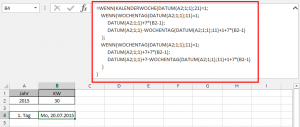
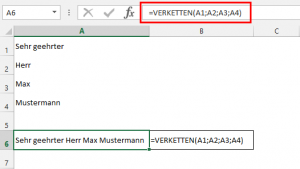
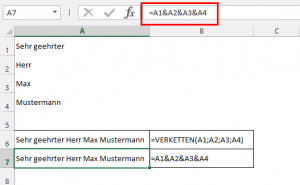
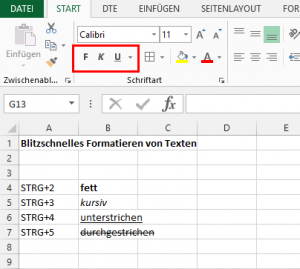

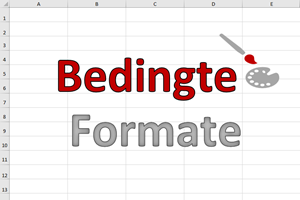
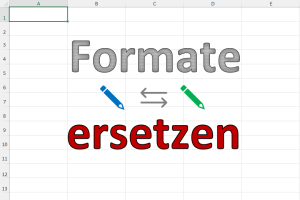
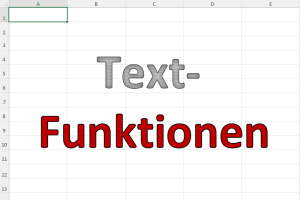
Hallo Martin,
in der Vergangenheit hab ich ausschließlich die beschriebene Variante mit „&“ benützt. Wenn man jedoch wirklich viele Felder verketten will, ist die Variante mit der Verketten-Formel auch nicht so verkehrt. „=verketten(“ tippen, danach bei gedrückter STRG-Taste die benötigten Zellen einzeln auswählen – das Trennzeichen kommt dann automatisch und man erspart sich das „&“. Am Ende schenken sich vermutlich beide Variante nicht viel, was ich daran merke, dass ich noch immer zum „&“ greife.
Hallo Andi,
ja, Du hast Recht: Die VERKETTEN-Funktion in Verbindung mit der STRG-Taste ist in der Tat noch schneller, wenn es sich um viele zu verkettende Zellen handelt.
Danke für den Hinweis.
Schöne Grüße,
Martin
Hallo Martin,
dein Quicky Nr. 1 ist tatsächlich eine super Anregung. Ich muss im Job hin und wieder auch recht große Statistiken mit komplexen Formeln erstellen. Aber selbst als jahrelanger Excel-Anwender bin ich auf diese Idee noch nicht gekommen.
Super Tipp. Vielen Dank.
Grüße
Sven
Hallo Sven,
danke für das Feedback. Freut mich immer, wenn die Tipps helfen.
Schöne Grüße,
Martin
Hallo Martin,
bin gerade zum ersten Mal auf deiner Seite und völlig fasziniert, was Excel alles an Möglichkeiten bietet!
Kurze Frage: Und die schönen Einzüge nach den Zeilenwechseln, machst du die von Hand mit Leerzeilen? Oder gibt es da eine bessere Lösung? Denn Tabulator scheint ja nicht zu funktionieren.
Hallo Ilian,
die Einzüge sind tatsächlich von Hand und mit Leerzeichen gemacht, einen besseren Weg kenne ich hier leider nicht.
Schöne Grüße,
Martin
Hi Martin,
weiß nicht, ob meine erste Email geschickt wurde.
Danke für die Erklärung.
Hat geholfen.
Allerdings in Excel 2007 haben Besucher bei mir im Währungsfeld fest hinterlegt
Bs. Spanisch Venezuela hinterlegt. Wenn ich € eintrage funktioniert dies nur für eine
Zelle. Neue Felder haben dann Bs. davor.
Gibt es eine Möglichkeit dies zu ändern?
Danke, Astrid
Hallo Astrid,
eine erste E-Mail habe ich nicht erhalten und ich weiß jetzt auch nicht genau, auf welchen der drei Quickies aus diesem Artikel sich deine Frage bezieht. Oder stehe ich gerade auf dem Schlauch?
Schöne Grüße,
Martin
Vielen Dank für die hilfreichen Excel-Tipps! Ich arbeite täglich mit Excel und bin immer wieder beeindruckt, wie viele praktische Funktionen es gibt, die ich noch nicht kannte. Besonders die Quickies zur schnellen Formatierung oder zur Arbeit mit Datenbanken sind Gold wert, um den Arbeitsalltag effizienter zu gestalten. Es ist erstaunlich, wie viel Zeit man durch kleine Tricks sparen kann. Dein Beitrag hat mir gezeigt, dass es sich lohnt, sich regelmäßig mit neuen Excel-Funktionen auseinanderzusetzen. Ich freue mich schon darauf, die Tipps auszuprobieren und mein Wissen zu erweitern. Bitte weiter so mit den tollen Tipps und Anleitungen!
Gern geschehen, freut mich zu hören!
Schöne Grüße,
Martin